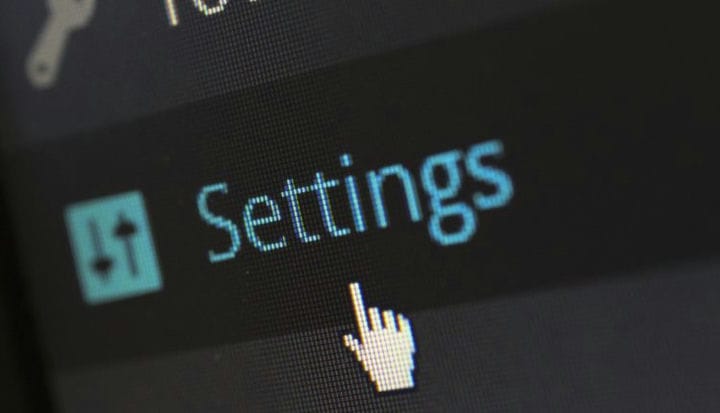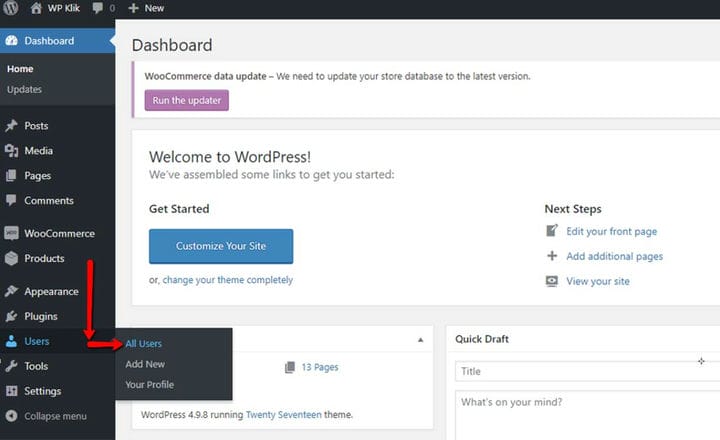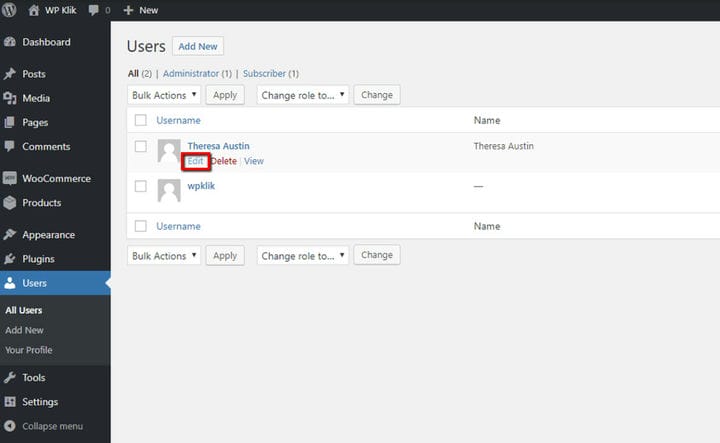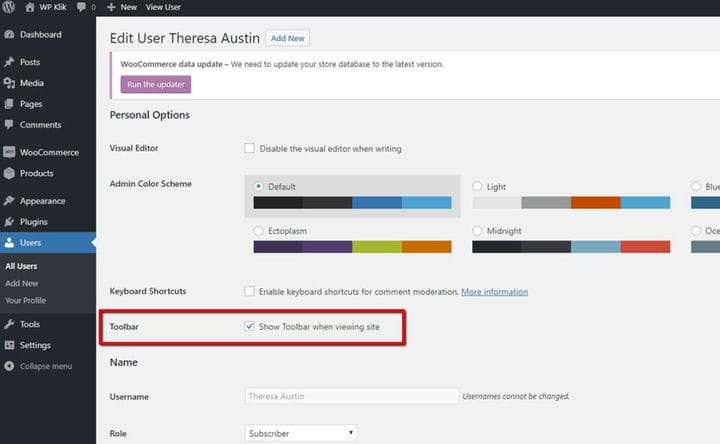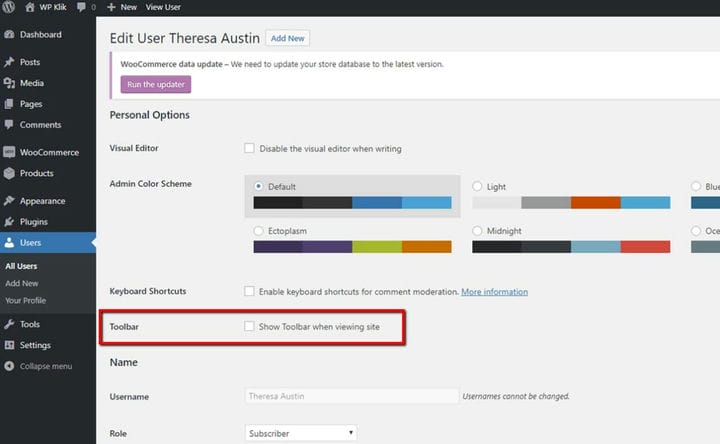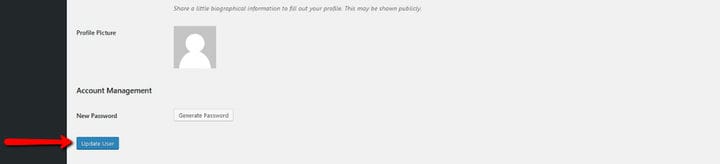Cómo quitar la barra de administración de su sitio de WordPress
Lo primero que puede ver cuando inicia sesión en su sitio de WordPress es la presencia de una barra de administración que se encuentra en la sección superior de su pantalla. Algunas de sus características incluyen la posibilidad de crear nuevas páginas o publicaciones, editar su perfil y más. Sin embargo, a pesar de ser útil en ese sentido, la presencia de esta barra de herramientas puede parecer una distracción para muchos usuarios. Esto es especialmente cierto para los desarrolladores que no quieren que desvíe la atención de ningún diseño específico que hayan aplicado a su sitio web. Por lo tanto, muchas personas recurren a ocultar la barra de administración de WordPress, ya que la encuentran desagradable.
Si cae en la categoría de aquellos que se distraen con esta barra de herramientas y prefieren no verla en absoluto, entonces no se preocupe: ocultar la barra de administración de WordPress es algo bastante simple de hacer. Tenemos sencillos consejos preparados para ti que te ayudarán a deshacerte de esta característica irritante de una vez por todas. Y son los mismos para Classic Editor y Gutenberg.
1 Vaya a Usuarios -> Todos los usuarios
Como esta barra de herramientas solo es visible para los usuarios registrados, lo primero que deberá hacer es iniciar sesión en su sitio web de WordPress y acceder al Panel de control. Para ocultar la barra de administración, debe ir a la pestaña Usuarios y hacer clic en la opción Todos los usuarios. Nuevamente, no importa si está utilizando el editor Classic o Gutenberg, es lo mismo.
2 Haga clic en Editar
Luego, simplemente busque el nombre de usuario al que desea aplicar los cambios y haga clic en el botón Editar.
Si desea eliminar específicamente la barra de herramientas de su propio perfil, en lugar de seleccionar Todos los usuarios en el primer paso, puede hacer clic en Ir a Usuarios primero. Luego, seleccione la opción Su perfil.
3 Desmarque la barra de herramientas Mostrar al ver el sitio
Una vez que esté en la página de perfil, busque la opción Barra de herramientas y desmarque Mostrar barra de herramientas al ver la casilla de verificación del sitio.
4 Desplácese hacia abajo y haga clic en Actualizar usuario/perfil al final de la página.
Finalmente, puede desplazarse hacia abajo y hacer clic en el botón Actualizar perfil o Actualizar usuario, dependiendo de si eligió la opción Todos los usuarios o Su perfil después de hacer clic en el botón Usuarios.
¡Y tu estas listo! Puede respirar aliviado: su barra de herramientas de WordPress ya no se mostrará en el front-end de su sitio web. Ahora puede disfrutar al máximo del diseño sin distracciones de su sitio web.
Esperamos que este artículo le haya resultado útil. Si te ha gustado, ¡no dudes en consultar algunos de estos artículos también!